Rechnung RVG Zusatzkosten: Unterschied zwischen den Versionen
(→Erteilte Vorschussrechnungen inkl. 19% USt) |
|||
| Zeile 2: | Zeile 2: | ||
==Allgemeines== | ==Allgemeines== | ||
| + | |||
<imagemap> | <imagemap> | ||
Datei:Gebühren_Rechnung_RVG_Zusatzkosten.png| | Datei:Gebühren_Rechnung_RVG_Zusatzkosten.png| | ||
| Zeile 30: | Zeile 31: | ||
rect 57 519 214 535 [[Zusatzkosten#Ein ausgewiesenes Guthaben ergibt sich aus der Summe aller Zahlungseingänge auf Gebühren- oder Vorschussrechnungen abzüglich der im Aktenkonto gebuchten Gebührensollstellungen mit oder ohne Rechnungsnummer. Vorschüsse werden automatisch durch das Programm vorgeschlagen, sofern unter Berücksichtigung sonstiger Sollstellungen ein Guthaben verbleibt.]] | rect 57 519 214 535 [[Zusatzkosten#Ein ausgewiesenes Guthaben ergibt sich aus der Summe aller Zahlungseingänge auf Gebühren- oder Vorschussrechnungen abzüglich der im Aktenkonto gebuchten Gebührensollstellungen mit oder ohne Rechnungsnummer. Vorschüsse werden automatisch durch das Programm vorgeschlagen, sofern unter Berücksichtigung sonstiger Sollstellungen ein Guthaben verbleibt.]] | ||
rect 57 540 215 557 [[Zusatzkosten#Fremdgeldguthaben|In dieser Zeile wird ein sich aus der Akte ergebendes Fremdgeldguthaben ausgewiesen. Der vorgeschlagene Betrag berücksichtigt alle Zahlungseingänge und Auszahlungen in der Spalte Fremdgeld und eine sich gegebenenfalls aus dem Aktenkonto noch ergebende Gebührenforderung. Der danach verbleibende Rest wird als Fremdgeldguthaben vorgeschlagen. Übersteigen die Gebührenforderungen das Fremdgeldguthaben, wird ein Betrag nicht vorgeschlagen.]] | rect 57 540 215 557 [[Zusatzkosten#Fremdgeldguthaben|In dieser Zeile wird ein sich aus der Akte ergebendes Fremdgeldguthaben ausgewiesen. Der vorgeschlagene Betrag berücksichtigt alle Zahlungseingänge und Auszahlungen in der Spalte Fremdgeld und eine sich gegebenenfalls aus dem Aktenkonto noch ergebende Gebührenforderung. Der danach verbleibende Rest wird als Fremdgeldguthaben vorgeschlagen. Übersteigen die Gebührenforderungen das Fremdgeldguthaben, wird ein Betrag nicht vorgeschlagen.]] | ||
| − | rect 69 578 354 592 [[Zusatzkosten#Kürzung MwSt-Ausweis wegen Vorschuss-/Teilrechnungen|Sind zur Akte Vorschussrechnungen/Teilrechnungen erteilt worden, wird die Rechnungssumme der erteilten Vorschussrechnungen zwecks Kürzung des Mehrwertsteuerausweises vorgeschlagen. Standardmäßig ist die Kürzung des Mehrwertsteuerausweises bereits ausgewählt. Über Details können bei Bedarf Vorschussrechnungen/Rechnungen abgewählt werden, wenn diese nicht in der aktuellen Rechnung verrechnet werden sollen. Sofern eine Vorschussrechnung oder Rechnung nicht verrechnet werden soll, muss nach Abwahl dieser Rechnung das vorgeschlagene Gebührenguthaben geprüft werden. Der Programmvorschlag muss gegebenenfalls manuell um den Zahlungseingang auf die Vorschussrechnung/Rechnung reduziert werden.]] | + | rect 69 578 354 592 [[Zusatzkosten#Kürzung MwSt-Ausweis wegen Vorschuss- / Teilrechnungen|Sind zur Akte Vorschussrechnungen / Teilrechnungen erteilt worden, wird die Rechnungssumme der erteilten Vorschussrechnungen zwecks Kürzung des Mehrwertsteuerausweises vorgeschlagen. Standardmäßig ist die Kürzung des Mehrwertsteuerausweises bereits ausgewählt. Über Details können bei Bedarf Vorschussrechnungen / Rechnungen abgewählt werden, wenn diese nicht in der aktuellen Rechnung verrechnet werden sollen. Sofern eine Vorschussrechnung oder Rechnung nicht verrechnet werden soll, muss nach Abwahl dieser Rechnung das vorgeschlagene Gebührenguthaben geprüft werden. Der Programmvorschlag muss gegebenenfalls manuell um den Zahlungseingang auf die Vorschussrechnung / Rechnung reduziert werden.]] |
| − | rect 65 616 673 636 [[Zusatzkosten#Erteilte Vorschussrechnungen inkl. 19% Umsatzsteuer|In dieser Maske können die entsprechenden Vorschussrechnungen/Rechnungen mit 19 % Umsatzsteuer zwecks Kürzung des Mehrwertsteuerausweises gewählt werden. ]] | + | rect 65 616 673 636 [[Zusatzkosten#Erteilte Vorschussrechnungen inkl. 19% Umsatzsteuer|In dieser Maske können die entsprechenden Vorschussrechnungen / Rechnungen mit 19 % Umsatzsteuer zwecks Kürzung des Mehrwertsteuerausweises gewählt werden. ]] |
rect 67 642 163 660 [[Zusatzkosten#Nachversteuerung|Sind im Aktenkonto Vorschüsse oder Zahlungen auf Vorschussrechnungen mit 16% Umsatzsteuer gebucht worden, werden diese Beträge hier vorgeschlagen.]] | rect 67 642 163 660 [[Zusatzkosten#Nachversteuerung|Sind im Aktenkonto Vorschüsse oder Zahlungen auf Vorschussrechnungen mit 16% Umsatzsteuer gebucht worden, werden diese Beträge hier vorgeschlagen.]] | ||
| − | rect 642 704 795 742 [[Zusatzkosten#Rechnungskörper hinzufügen|Der Rechnung, die gerade erstellt wurde, wird eine weitere Rechnung hinzugefügt. Die jeweiligen Rechnungen werden dann als Teilrechnungen einer Gesamtrechnung behandelt. Das heißt, es wird nur eine Rechnungsnummer vergeben und es erfolgt auch nur eine Buchung in das Aktenkonto und in die OP-Liste. Für die soeben erstellte 1. Rechnung wird zunächst eine Bezeichnung/Überschrift ausgewählt.]] | + | rect 642 704 795 742 [[Zusatzkosten#Rechnungskörper hinzufügen|Der Rechnung, die gerade erstellt wurde, wird eine weitere Rechnung hinzugefügt. Die jeweiligen Rechnungen werden dann als Teilrechnungen einer Gesamtrechnung behandelt. Das heißt, es wird nur eine Rechnungsnummer vergeben und es erfolgt auch nur eine Buchung in das Aktenkonto und in die OP-Liste. Für die soeben erstellte 1. Rechnung wird zunächst eine Bezeichnung / Überschrift ausgewählt.]] |
rect 796 703 874 741 [[Zusatzkosten#Zurück|Öffnet das Fenster Gebührenerfassung.]] | rect 796 703 874 741 [[Zusatzkosten#Zurück|Öffnet das Fenster Gebührenerfassung.]] | ||
rect 877 703 954 742 [[Zusatzkosten#Weiter|Öffnet das Fenster Schlusstext.]] | rect 877 703 954 742 [[Zusatzkosten#Weiter|Öffnet das Fenster Schlusstext.]] | ||
| Zeile 42: | Zeile 43: | ||
==Funktionen in der Toolbar== | ==Funktionen in der Toolbar== | ||
| + | |||
===Zeithonorar=== | ===Zeithonorar=== | ||
| + | |||
Öffnet die [https://onlinehilfen.ra-micro.de/index.php/Zeithonorar-Auswahl Zeihonorar-Auswahl]. | Öffnet die [https://onlinehilfen.ra-micro.de/index.php/Zeithonorar-Auswahl Zeihonorar-Auswahl]. | ||
==Funktionen im Bearbeitungsbereich== | ==Funktionen im Bearbeitungsbereich== | ||
| + | |||
===Post- Telekommunikationsentgelte=== | ===Post- Telekommunikationsentgelte=== | ||
| + | |||
Hier wird bestimmt welche Variante der Berechnung der Post- und Telekommunikationsentgelte Anwendung finden soll. | Hier wird bestimmt welche Variante der Berechnung der Post- und Telekommunikationsentgelte Anwendung finden soll. | ||
===Einzelberechnung=== | ===Einzelberechnung=== | ||
| − | Einzelberechnung (Nr. 7001 VV RVG) kann gewählt werden, sofern unter [https://onlinehilfen.ra-micro.de/index.php/Kostenblatt Kostenblatt] bereits einzelne Positionen erfasst wurden. Mit Auswahl können diese Positionen aufgelistet werden und in die Kostenrechnung übernommen werden. | + | |
| + | Einzelberechnung (Nr. 7001 VV RVG) kann gewählt werden, sofern unter [https://onlinehilfen.ra-micro.de/index.php/Kostenblatt Kostenblatt] bereits einzelne Positionen erfasst wurden. Mit Auswahl können diese Positionen aufgelistet werden und in die Kostenrechnung übernommen werden. | ||
===Pauschalsatz=== | ===Pauschalsatz=== | ||
| − | |||
| − | Es wird die günstigste Variante vorgeschlagen: Einzelberechnung, wenn die bereits erfassten Auslagen mehr als 20 % der Gebühren (bzw. mehr als 20,- €) ausmachen und Pauschalsatz, wenn das Gegenteil der Fall ist. | + | Pauschalsatz wird gewählt, wenn die Auslagenpauschale nach Nr. 7002 VV RVG vom Programm, auf der Grundlage der abgerechneten Tatbestände berechnet werden soll. |
| + | |||
| + | Es wird die günstigste Variante vorgeschlagen: Einzelberechnung, wenn die bereits erfassten Auslagen mehr als 20 % der Gebühren (bzw. mehr als 20,- €) ausmachen und Pauschalsatz, wenn das Gegenteil der Fall ist. | ||
| + | ===Freier Betrag=== | ||
| − | |||
Freier Betrag wird gewählt, wenn entweder keine Post- und Telekommunikationsentgelte abgerechnet werden oder aber ein bisher nicht erfasster Betrag in die Rechnung aufgenommen werden soll. Dieser Betrag wird in das oberste rechte Eingabefeld eingetragen. | Freier Betrag wird gewählt, wenn entweder keine Post- und Telekommunikationsentgelte abgerechnet werden oder aber ein bisher nicht erfasster Betrag in die Rechnung aufgenommen werden soll. Dieser Betrag wird in das oberste rechte Eingabefeld eingetragen. | ||
| − | ===Dokumentenpauschale (Nr. 7000 Nr. 1 VV RVG)=== | + | ===Dokumentenpauschale (Nr. 7000 Nr. 1 VV RVG)=== |
| + | |||
Die Kosten für Ablichtungen können einzeln erfasst werden. | Die Kosten für Ablichtungen können einzeln erfasst werden. | ||
| − | #Ablichtungen wird gewählt, wenn die Kopierkosten nicht gemäß Nr. 7000 Nr. 1 VV RVG erfasst werden sollen. | + | #Ablichtungen wird gewählt, wenn die Kopierkosten nicht gemäß Nr. 7000 Nr. 1 VV RVG erfasst werden sollen. |
| − | #Dokumentenpauschale (Nr. 7000 Nr. 1 VV RVG) wird gewählt, sofern unter Kostenblatt bereits einzelne Positionen erfasst wurden und diese in die Kostenrechnung übernommen werden sollen. | + | #Dokumentenpauschale (Nr. 7000 Nr. 1 VV RVG) wird gewählt, sofern unter Kostenblatt bereits einzelne Positionen erfasst wurden und diese in die Kostenrechnung übernommen werden sollen. |
| + | ===Erfassen=== | ||
| − | |||
Öffnet [https://onlinehilfen.ra-micro.de/index.php/Dokumentenpauschale_gem%C3%A4%C3%9F_7000_Nr.1_VV_RVG Dokumentenpauschale gemäß 7000 Nr. 1 VV RVG.] | Öffnet [https://onlinehilfen.ra-micro.de/index.php/Dokumentenpauschale_gem%C3%A4%C3%9F_7000_Nr.1_VV_RVG Dokumentenpauschale gemäß 7000 Nr. 1 VV RVG.] | ||
| − | ===Dokumentenpauschale (Nr. 7000 Nr. 2 VV RVG)=== | + | ===Dokumentenpauschale (Nr. 7000 Nr. 2 VV RVG)=== |
| + | |||
Die Kosten für vervielfältigte Dateien werden erfasst. | Die Kosten für vervielfältigte Dateien werden erfasst. | ||
Unter Erfassen wird die Anzahl der vervielfältigten Dateien eingegeben. Die entsprechenden Pauschalkosten werden automatisch berechnet und in das rechte Feld dieser Zeile eingelesen. | Unter Erfassen wird die Anzahl der vervielfältigten Dateien eingegeben. Die entsprechenden Pauschalkosten werden automatisch berechnet und in das rechte Feld dieser Zeile eingelesen. | ||
===Erfassen elektronische Dateien=== | ===Erfassen elektronische Dateien=== | ||
| + | |||
Öffnet [https://onlinehilfen.ra-micro.de/index.php/%C3%9Cberlassung_von_elektronisch_gespeicherten_Dateien Überlassung von elektronischen Dateien.] | Öffnet [https://onlinehilfen.ra-micro.de/index.php/%C3%9Cberlassung_von_elektronisch_gespeicherten_Dateien Überlassung von elektronischen Dateien.] | ||
===Reisekosten=== | ===Reisekosten=== | ||
| + | |||
<imagemap> | <imagemap> | ||
Datei:Gebühren_Reisekosten.png| | Datei:Gebühren_Reisekosten.png| | ||
| − | rect 7 35 99 51 [[Zusatzkosten#Alle Wählen|Diese Option wird aktiviert, wenn alle erfassten Reisekosten in diese Kostenrechnung einbezogen werden sollen. ]] | + | rect 7 35 99 51 [[Zusatzkosten#Alle Wählen|Diese Option wird aktiviert, wenn alle erfassten Reisekosten in diese Kostenrechnung einbezogen werden sollen.]] |
rect 117 35 266 53 [[Zusatzkosten#Abgerechnete Kosten|Diese Filteroption wird deaktiviert, wenn bereits abgerechnete Kosten nicht berücksichtigt werden sollen.]] | rect 117 35 266 53 [[Zusatzkosten#Abgerechnete Kosten|Diese Filteroption wird deaktiviert, wenn bereits abgerechnete Kosten nicht berücksichtigt werden sollen.]] | ||
| − | rect 2 62 597 205 [[Zusatzkosten#Tabelle|Aus dieser Auflistung der erfassten Reisekosten werden diejenigen gewählt, die in die Rechnung einbezogen werden sollen. Mit Alle wählen, werden alle Positionen einbezogen. Sollen hingegen nur einzelne Positionen erfasst werden, werden diese durch Mausklick auf die linke Spalte der betreffenden Zeile ausgewählt. ]] | + | rect 2 62 597 205 [[Zusatzkosten#Tabelle|Aus dieser Auflistung der erfassten Reisekosten werden diejenigen gewählt, die in die Rechnung einbezogen werden sollen. Mit Alle wählen, werden alle Positionen einbezogen. Sollen hingegen nur einzelne Positionen erfasst werden, werden diese durch Mausklick auf die linke Spalte der betreffenden Zeile ausgewählt.]] |
desc none | desc none | ||
| Zeile 90: | Zeile 101: | ||
Wenn unter [https://onlinehilfen.ra-micro.de/index.php/Kostenblatt Kostenblatt] Reisekosten erfasst wurden, können diese hiermit einzeln gewählt und in die Rechnung übernommen werden. Mit Auswahl können die betreffenden Positionen aufgelistet werden, ausgewählt und in die Kostenrechnung übernommen. | Wenn unter [https://onlinehilfen.ra-micro.de/index.php/Kostenblatt Kostenblatt] Reisekosten erfasst wurden, können diese hiermit einzeln gewählt und in die Rechnung übernommen werden. Mit Auswahl können die betreffenden Positionen aufgelistet werden, ausgewählt und in die Kostenrechnung übernommen. | ||
| − | ====Alle Wählen==== | + | ====<u>Alle Wählen</u>==== |
| + | |||
Diese Option wird aktiviert, wenn alle erfassten Reisekosten in diese Kostenrechnung einbezogen werden sollen. | Diese Option wird aktiviert, wenn alle erfassten Reisekosten in diese Kostenrechnung einbezogen werden sollen. | ||
| − | ====Abgerechnete Kosten==== | + | ====<u>Abgerechnete Kosten</u>==== |
| + | |||
Diese Filteroption wird deaktiviert, wenn bereits abgerechnete Kosten nicht berücksichtigt werden sollen. | Diese Filteroption wird deaktiviert, wenn bereits abgerechnete Kosten nicht berücksichtigt werden sollen. | ||
| − | ====Tabelle==== | + | ====<u>Tabelle</u>==== |
| + | |||
Aus dieser Auflistung der erfassten Reisekosten werden diejenigen gewählt, die in die Rechnung einbezogen werden sollen. | Aus dieser Auflistung der erfassten Reisekosten werden diejenigen gewählt, die in die Rechnung einbezogen werden sollen. | ||
| − | Mit ''Alle wählen'', werden alle Positionen einbezogen. | + | Mit ''Alle wählen'', werden alle Positionen einbezogen. |
Sollen hingegen nur einzelne Positionen erfasst werden, werden diese durch Mausklick auf die linke Spalte der betreffenden Zeile ausgewählt. | Sollen hingegen nur einzelne Positionen erfasst werden, werden diese durch Mausklick auf die linke Spalte der betreffenden Zeile ausgewählt. | ||
===Internetauskünfte=== | ===Internetauskünfte=== | ||
| + | |||
<imagemap> | <imagemap> | ||
Datei:Gebühren_Onlineauskünfte.png| | Datei:Gebühren_Onlineauskünfte.png| | ||
| Zeile 115: | Zeile 130: | ||
Wenn im [https://onlinehilfen.ra-micro.de/index.php/Kostenblatt Kostenblatt] Ausgaben für Internetauskünfte erfasst wurden, können die Kosten gewählt werden, die in die Rechnung übernommen werden sollen. | Wenn im [https://onlinehilfen.ra-micro.de/index.php/Kostenblatt Kostenblatt] Ausgaben für Internetauskünfte erfasst wurden, können die Kosten gewählt werden, die in die Rechnung übernommen werden sollen. | ||
| − | ====Alle Wählen Internetauskünfte==== | + | ====<u>Alle Wählen Internetauskünfte</u>==== |
| + | |||
Alle Posten werden zur Einbeziehung in die Rechnung ausgewählt. | Alle Posten werden zur Einbeziehung in die Rechnung ausgewählt. | ||
| − | ====Abgerechnete Kosten Internetauskünfte==== | + | ====<u>Abgerechnete Kosten Internetauskünfte</u>==== |
| + | |||
Diese Filteroption wird aktiviert, wenn auch bereits abgerechnete Kosten berücksichtigt werden sollen. | Diese Filteroption wird aktiviert, wenn auch bereits abgerechnete Kosten berücksichtigt werden sollen. | ||
Solange noch keine Auslagen für Onlineauskünfte abgerechnet wurden, ist diese Option inaktiv. | Solange noch keine Auslagen für Onlineauskünfte abgerechnet wurden, ist diese Option inaktiv. | ||
| − | ====Tabelle Internetauskünfte==== | + | ====<u>Tabelle Internetauskünfte</u>==== |
| + | |||
Aus dieser Auflistung der erfassten Onlinekosten werden diejenigen ausgewählt, die in die Rechnung einbezogen werden sollen. | Aus dieser Auflistung der erfassten Onlinekosten werden diejenigen ausgewählt, die in die Rechnung einbezogen werden sollen. | ||
Mit ''Alle wählen'' werden alle Positionen einbezogen. | Mit ''Alle wählen'' werden alle Positionen einbezogen. | ||
| Zeile 130: | Zeile 148: | ||
===Honorarauslagen=== | ===Honorarauslagen=== | ||
| + | |||
<imagemap> | <imagemap> | ||
Datei:Gebühren_Honorarauslagen.png| | Datei:Gebühren_Honorarauslagen.png| | ||
| Zeile 142: | Zeile 161: | ||
Sofern unter [https://onlinehilfen.ra-micro.de/index.php/Buchen Buchen] Honorarauslagen auf das Aktenkonto gebucht wurden, können über Auswahl diejenigen ausgewählt werden, die in die Kostenrechnung übernommen werden sollen. | Sofern unter [https://onlinehilfen.ra-micro.de/index.php/Buchen Buchen] Honorarauslagen auf das Aktenkonto gebucht wurden, können über Auswahl diejenigen ausgewählt werden, die in die Kostenrechnung übernommen werden sollen. | ||
| − | ====Alle Wählen Honorarauslagen==== | + | ====<u>Alle Wählen Honorarauslagen</u>==== |
| − | ''Alle Posten'' können zur Einbeziehung in die Rechnung gewählt werden. | + | |
| + | ''Alle Posten'' können zur Einbeziehung in die Rechnung gewählt werden. | ||
| + | |||
| + | ====<u>Abgerechnete Kosten Honorarauslagen</u>==== | ||
| − | |||
Diese Filteroption wird aktiviert, wenn in dieser Kostenrechnung auch bereits abgerechnete Honorarauslagen berücksichtigt werden sollen. | Diese Filteroption wird aktiviert, wenn in dieser Kostenrechnung auch bereits abgerechnete Honorarauslagen berücksichtigt werden sollen. | ||
Solange noch keine Honorarauslagen abgerechnet wurden, ist diese Option inaktiv. | Solange noch keine Honorarauslagen abgerechnet wurden, ist diese Option inaktiv. | ||
| − | ====Tabelle Honorarauslagen==== | + | ====<u>Tabelle Honorarauslagen</u>==== |
| + | |||
Aus dieser Auflistung der erfassten Honorarauslagen werden diejenigen ausgewählt, die in die Rechnung einbezogen werden sollen. | Aus dieser Auflistung der erfassten Honorarauslagen werden diejenigen ausgewählt, die in die Rechnung einbezogen werden sollen. | ||
===Abzug vom Netto=== | ===Abzug vom Netto=== | ||
| + | |||
Ein Abzug vom Netto-Rechnungsbetrag kann erfasst werden. Der Text Abzug vom Netto kann durch Überschreiben geändert werden. | Ein Abzug vom Netto-Rechnungsbetrag kann erfasst werden. Der Text Abzug vom Netto kann durch Überschreiben geändert werden. | ||
In den nebenstehenden Eingabefeldern wird festgelegt, ob der Abzugsbetrag prozentual oder als feste Summe berechnet werden soll. | In den nebenstehenden Eingabefeldern wird festgelegt, ob der Abzugsbetrag prozentual oder als feste Summe berechnet werden soll. | ||
| Zeile 162: | Zeile 185: | ||
===Anrechnung sonstiger Gebühren=== | ===Anrechnung sonstiger Gebühren=== | ||
| + | |||
Hier können weitere Anrechnungspositionen mit Bezeichnung und Anrechnungswert erfasst werden. | Hier können weitere Anrechnungspositionen mit Bezeichnung und Anrechnungswert erfasst werden. | ||
===Erfassen Anrechnung=== | ===Erfassen Anrechnung=== | ||
| + | |||
Öffnet [https://onlinehilfen.ra-micro.de/index.php/Anrechnung_sonstiger_Geb%C3%BChren Anrechnung sonstiger Gebühren] | Öffnet [https://onlinehilfen.ra-micro.de/index.php/Anrechnung_sonstiger_Geb%C3%BChren Anrechnung sonstiger Gebühren] | ||
===Zwischensumme Netto=== | ===Zwischensumme Netto=== | ||
| + | |||
Die Netto-Zwischensumme wird angezeigt | Die Netto-Zwischensumme wird angezeigt | ||
===Umsatzsteuer=== | ===Umsatzsteuer=== | ||
| + | |||
Bezogen auf die Zwischensumme netto kann die anfallende Umsatzsteuer erfasst werden. | Bezogen auf die Zwischensumme netto kann die anfallende Umsatzsteuer erfasst werden. | ||
| − | Der aktuelle Umsatzsteuersatz von 19 % wird vorgeschlagen. Er kann geändert werden. | + | Der aktuelle Umsatzsteuersatz von 19 % wird vorgeschlagen. Er kann geändert werden. |
| − | Wenn für diese Kostenrechnung keine Umsatzsteuer erfasst werden soll, wird eine 0 eingetragen. | + | Wenn für diese Kostenrechnung keine Umsatzsteuer erfasst werden soll, wird eine 0 eingetragen. |
| − | Wichtig: Sollte die Finanzbuchhaltung II aktiviert sein und sollten gleichzeitig Rechnungsbeträge zu unterschiedlichen Umsatzsteuersätzen erfasst sein, können hier keine Änderungen vorgenommen werden. | + | Wichtig: Sollte die Finanzbuchhaltung II aktiviert sein und sollten gleichzeitig Rechnungsbeträge zu unterschiedlichen Umsatzsteuersätzen erfasst sein, können hier keine Änderungen vorgenommen werden. |
===Zwischensumme Brutto=== | ===Zwischensumme Brutto=== | ||
| + | |||
Die Brutto-Zwischensumme wird angezeigt. | Die Brutto-Zwischensumme wird angezeigt. | ||
===Abzug vom Brutto=== | ===Abzug vom Brutto=== | ||
| + | |||
Ein Abzug vom Brutto-Rechnungsbetrag kann erfasst werden. Der Text Abzug vom Brutto kann durch Überschreiben geändert werden. | Ein Abzug vom Brutto-Rechnungsbetrag kann erfasst werden. Der Text Abzug vom Brutto kann durch Überschreiben geändert werden. | ||
In den nebenstehenden Eingabefeldern wird festgelegt, ob der Abzugsbetrag prozentual oder als feste Summe berechnet werden soll. | In den nebenstehenden Eingabefeldern wird festgelegt, ob der Abzugsbetrag prozentual oder als feste Summe berechnet werden soll. | ||
| − | Dieser Abzugsbetrag wirkt sich nicht auf die in Rechnung gestellten Leistungen aus. Wenn ein Nachlass der in Rechnung gestellten Leistungen gewährt werden soll, wird dieser in die Zeile Abzug vom Netto eingetragen, um eine steuerlich korrekte Rechnung zu erhalten. | + | Dieser Abzugsbetrag wirkt sich nicht auf die in Rechnung gestellten Leistungen aus. Wenn ein Nachlass der in Rechnung gestellten Leistungen gewährt werden soll, wird dieser in die Zeile Abzug vom Netto eingetragen, um eine steuerlich korrekte Rechnung zu erhalten. |
Der Prozentsatz wird eingegeben, in dessen Höhe ein Abzug vom Rechnungsbrutto vorgenommen werden soll. | Der Prozentsatz wird eingegeben, in dessen Höhe ein Abzug vom Rechnungsbrutto vorgenommen werden soll. | ||
| Zeile 192: | Zeile 221: | ||
===Auslagen Aktenkonto=== | ===Auslagen Aktenkonto=== | ||
| + | |||
<imagemap> | <imagemap> | ||
Datei:Gebühren_Auslagen_Aktenkonto.png| | Datei:Gebühren_Auslagen_Aktenkonto.png| | ||
rect 8 35 99 53 [[Zusatzkosten#Alle Wählen|Hier wählen Sie sämtliche Auslagen zur Einbeziehung in die Rechnung aus.]] | rect 8 35 99 53 [[Zusatzkosten#Alle Wählen|Hier wählen Sie sämtliche Auslagen zur Einbeziehung in die Rechnung aus.]] | ||
| − | rect 117 35 266 52 [[Zusatzkosten#Abgerechnete Kosten|Diese Filteroption wird aktiviert, wenn auch bereits abgerechnete Kosten berücksichtigt werden sollen. Solange noch keine Aktenkonto-Auslagen abgerechnet wurden, ist diese Option inaktiv. ]] | + | rect 117 35 266 52 [[Zusatzkosten#Abgerechnete Kosten|Diese Filteroption wird aktiviert, wenn auch bereits abgerechnete Kosten berücksichtigt werden sollen. Solange noch keine Aktenkonto-Auslagen abgerechnet wurden, ist diese Option inaktiv.]] |
| − | rect 3 62 491 204 [[Zusatzkosten#Tabelle|Aus den erfassten Aktenkonto-Auslagen können diejenigen gewählt werden, die in die Rechnung einbezogen werden sollen. Mit Alle wählen werden alle Positionen einbezogen. Sollen hingegen nur einzelne Positionen erfasst werden, werden diese durch Klick auf die linke Spalte der betreffenden Zeile ausgewählt. ]] | + | rect 3 62 491 204 [[Zusatzkosten#Tabelle|Aus den erfassten Aktenkonto-Auslagen können diejenigen gewählt werden, die in die Rechnung einbezogen werden sollen. Mit Alle wählen werden alle Positionen einbezogen. Sollen hingegen nur einzelne Positionen erfasst werden, werden diese durch Klick auf die linke Spalte der betreffenden Zeile ausgewählt.]] |
desc none | desc none | ||
</imagemap> | </imagemap> | ||
| − | Wurden unter [https://onlinehilfen.ra-micro.de/index.php/Buchen Buchen] im Modul Finanzbuchhaltung Auslagen zu der Akte im Aktenkonto gespeichert, können diese in die Kostenrechnung übernommen werden. | + | Wurden unter [https://onlinehilfen.ra-micro.de/index.php/Buchen Buchen] im Modul Finanzbuchhaltung Auslagen zu der Akte im Aktenkonto gespeichert, können diese in die Kostenrechnung übernommen werden. |
| + | |||
| + | ====<u>Alle Wählen</u>==== | ||
| − | |||
Hier wählen Sie sämtliche Auslagen zur Einbeziehung in die Rechnung aus. | Hier wählen Sie sämtliche Auslagen zur Einbeziehung in die Rechnung aus. | ||
| − | ====Abgerechnete Kosten==== | + | ====<u>Abgerechnete Kosten</u>==== |
| + | |||
Diese Filteroption wird aktiviert, wenn auch bereits abgerechnete Kosten berücksichtigt werden sollen. | Diese Filteroption wird aktiviert, wenn auch bereits abgerechnete Kosten berücksichtigt werden sollen. | ||
Solange noch keine Aktenkonto-Auslagen abgerechnet wurden, ist diese Option inaktiv. | Solange noch keine Aktenkonto-Auslagen abgerechnet wurden, ist diese Option inaktiv. | ||
| − | ====Tabelle==== | + | ====<u>Tabelle</u>==== |
| + | |||
Aus den erfassten Aktenkonto-Auslagen können diejenigen gewählt werden, die in die Rechnung einbezogen werden sollen. | Aus den erfassten Aktenkonto-Auslagen können diejenigen gewählt werden, die in die Rechnung einbezogen werden sollen. | ||
| − | Mit ''Alle wählen'' werden alle Positionen einbezogen. | + | Mit ''Alle wählen'' werden alle Positionen einbezogen. |
| − | Sollen hingegen nur einzelne Positionen erfasst werden, werden diese durch Klick auf die linke Spalte der betreffenden Zeile ausgewählt. | + | Sollen hingegen nur einzelne Positionen erfasst werden, werden diese durch Klick auf die linke Spalte der betreffenden Zeile ausgewählt. |
===Gerichtskosten und sonstige Auslagen=== | ===Gerichtskosten und sonstige Auslagen=== | ||
| + | |||
<imagemap> | <imagemap> | ||
Datei:Gebühren_Gerichtskosten.png| | Datei:Gebühren_Gerichtskosten.png| | ||
| Zeile 229: | Zeile 263: | ||
Ermöglicht die Abrechnung von Gerichtskosten und sonstigen Auslagen in der Kostenrechnung. | Ermöglicht die Abrechnung von Gerichtskosten und sonstigen Auslagen in der Kostenrechnung. | ||
| − | ====Tabelle Gerichtskosten==== | + | ====<u>Tabelle Gerichtskosten</u>==== |
| + | |||
In der linken Spalte kann die Bezeichnung für abzurechnende Gerichtskosten oder sonstige Auslagen eingegeben werden und in der rechten Spalte der entsprechende Betrag. Neu eingegebene Bezeichnungen können auf Wunsch gespeichert werden und stehen dann in einer Auswahl zur Verfügung. | In der linken Spalte kann die Bezeichnung für abzurechnende Gerichtskosten oder sonstige Auslagen eingegeben werden und in der rechten Spalte der entsprechende Betrag. Neu eingegebene Bezeichnungen können auf Wunsch gespeichert werden und stehen dann in einer Auswahl zur Verfügung. | ||
===Hinzurechnungsbetrag=== | ===Hinzurechnungsbetrag=== | ||
| + | |||
Es wird ein weiterer Betrag erfasst, welcher der Kostenrechnung hinzugefügt werden soll. | Es wird ein weiterer Betrag erfasst, welcher der Kostenrechnung hinzugefügt werden soll. | ||
===Saldo=== | ===Saldo=== | ||
| − | Der Saldo des Aktenkontos wird in dieser Zeile ausgewiesen. Durch Klick auf das blau hinterlegte Aktenkonto kann das Aktenkonto eingesehen werden. Die Salden Gebühren und Fremdgeld werden aus den im Aktenkonto gebuchten Zahlungsein- und ausgängen sowie Gebührensollstellungen mit oder ohne Rechnungsnummer gebildet. | + | |
| + | Der Saldo des Aktenkontos wird in dieser Zeile ausgewiesen. Durch Klick auf das blau hinterlegte Aktenkonto kann das Aktenkonto eingesehen werden. Die Salden Gebühren und Fremdgeld werden aus den im Aktenkonto gebuchten Zahlungsein- und -ausgängen sowie Gebührensollstellungen mit oder ohne Rechnungsnummer gebildet. | ||
Es wird empfohlen, die Vorschlagswerte anhand des Aktenkontos auf Richtigkeit und Anrechenbarkeit zu prüfen, da diese bei komplexen Aktenkonten im Einzelfall nicht in den genannten Höhen anrechenbar sein könnten. | Es wird empfohlen, die Vorschlagswerte anhand des Aktenkontos auf Richtigkeit und Anrechenbarkeit zu prüfen, da diese bei komplexen Aktenkonten im Einzelfall nicht in den genannten Höhen anrechenbar sein könnten. | ||
| Zeile 244: | Zeile 281: | ||
===Gebührenguthaben Aktenkonto=== | ===Gebührenguthaben Aktenkonto=== | ||
| + | |||
Ein ausgewiesenes Guthaben ergibt sich aus der Summe aller Zahlungseingänge auf Gebühren- oder Vorschussrechnungen abzüglich der im Aktenkonto gebuchten Gebührensollstellungen mit oder ohne Rechnungsnummer. Vorschüsse werden automatisch durch das Programm vorgeschlagen, sofern unter Berücksichtigung sonstiger Sollstellungen ein Guthaben verbleibt. | Ein ausgewiesenes Guthaben ergibt sich aus der Summe aller Zahlungseingänge auf Gebühren- oder Vorschussrechnungen abzüglich der im Aktenkonto gebuchten Gebührensollstellungen mit oder ohne Rechnungsnummer. Vorschüsse werden automatisch durch das Programm vorgeschlagen, sofern unter Berücksichtigung sonstiger Sollstellungen ein Guthaben verbleibt. | ||
===Fremdgeldguthaben=== | ===Fremdgeldguthaben=== | ||
| + | |||
In dieser Zeile wird ein sich aus der Akte ergebendes Fremdgeldguthaben ausgewiesen. Der vorgeschlagene Betrag berücksichtigt alle Zahlungseingänge und Auszahlungen in der Spalte Fremdgeld und eine sich gegebenenfalls aus dem Aktenkonto noch ergebende Gebührenforderung. Der danach verbleibende Rest wird als Fremdgeldguthaben vorgeschlagen. Übersteigen die Gebührenforderungen das Fremdgeldguthaben, wird ein Betrag nicht vorgeschlagen. | In dieser Zeile wird ein sich aus der Akte ergebendes Fremdgeldguthaben ausgewiesen. Der vorgeschlagene Betrag berücksichtigt alle Zahlungseingänge und Auszahlungen in der Spalte Fremdgeld und eine sich gegebenenfalls aus dem Aktenkonto noch ergebende Gebührenforderung. Der danach verbleibende Rest wird als Fremdgeldguthaben vorgeschlagen. Übersteigen die Gebührenforderungen das Fremdgeldguthaben, wird ein Betrag nicht vorgeschlagen. | ||
| − | ===Kürzung MwSt-Ausweis wegen Vorschuss-/Teilrechnungen=== | + | ===Kürzung MwSt-Ausweis wegen Vorschuss- / Teilrechnungen=== |
| − | Sind zur Akte Vorschussrechnungen/Teilrechnungen erteilt worden, wird die Rechnungssumme der erteilten Vorschussrechnungen zwecks Kürzung des Mehrwertsteuerausweises vorgeschlagen. Standardmäßig ist die Kürzung des Mehrwertsteuerausweises bereits ausgewählt. | + | |
| − | Über Details können bei Bedarf Vorschussrechnungen/Rechnungen abgewählt werden, wenn diese nicht in der aktuellen Rechnung verrechnet werden sollen. | + | Sind zur Akte Vorschussrechnungen / Teilrechnungen erteilt worden, wird die Rechnungssumme der erteilten Vorschussrechnungen zwecks Kürzung des Mehrwertsteuerausweises vorgeschlagen. Standardmäßig ist die Kürzung des Mehrwertsteuerausweises bereits ausgewählt. |
| + | Über Details können bei Bedarf Vorschussrechnungen / Rechnungen abgewählt werden, wenn diese nicht in der aktuellen Rechnung verrechnet werden sollen. | ||
| − | Sofern eine Vorschussrechnung oder Rechnung nicht verrechnet werden soll, muss nach Abwahl dieser Rechnung das vorgeschlagene Gebührenguthaben geprüft werden. Der Programmvorschlag muss gegebenenfalls manuell um den Zahlungseingang auf die Vorschussrechnung/Rechnung reduziert werden. | + | Sofern eine Vorschussrechnung oder Rechnung nicht verrechnet werden soll, muss nach Abwahl dieser Rechnung das vorgeschlagene Gebührenguthaben geprüft werden. Der Programmvorschlag muss gegebenenfalls manuell um den Zahlungseingang auf die Vorschussrechnung / Rechnung reduziert werden. |
| + | |||
| + | ===Erteilte Vorschussrechnungen inkl. 19 % USt=== | ||
| − | |||
<imagemap> | <imagemap> | ||
Datei:Gebühren_Rechnung_RVG_Vorschussrechnungen_19.png| | Datei:Gebühren_Rechnung_RVG_Vorschussrechnungen_19.png| | ||
| Zeile 269: | Zeile 310: | ||
</imagemap> | </imagemap> | ||
| − | In dieser Maske können die entsprechenden Vorschussrechnungen/Rechnungen mit 19 % Umsatzsteuer zwecks Kürzung des Mehrwertsteuerausweises gewählt werden. | + | In dieser Maske können die entsprechenden Vorschussrechnungen / Rechnungen mit 19 % Umsatzsteuer zwecks Kürzung des Mehrwertsteuerausweises gewählt werden. |
| + | |||
| + | ====<u>Verrechnung</u>==== | ||
| − | |||
Dient der Auswahl der Vorschussrechnung, deren Mehrwertsteuer in der Endrechnung angerechnet werden soll. | Dient der Auswahl der Vorschussrechnung, deren Mehrwertsteuer in der Endrechnung angerechnet werden soll. | ||
| − | ====Zahldatum und Zahlung==== | + | ====<u>Zahldatum und Zahlung</u>==== |
Die Spalten Zahldatum und Zahlung sind editierbar. | Die Spalten Zahldatum und Zahlung sind editierbar. | ||
| − | Hier können in Ausnahmefällen Zahlungen | + | Hier können in Ausnahmefällen Zahlungen erfasst werden, die im Aktenkonto nicht als Zahlung auf die Vorschussrechnung gebucht wurden. |
| − | ====Offen in €==== | + | ====<u>Offen in €</u>==== |
Ist die Vorschussrechnung nicht oder nicht vollständig ausgeglichen, wird der offene Betrag angezeigt. | Ist die Vorschussrechnung nicht oder nicht vollständig ausgeglichen, wird der offene Betrag angezeigt. | ||
| − | Ausgewertet werden alle Buchungen, die mit dem Buchungsschlüssel D gebucht wurden. | + | Ausgewertet werden alle Buchungen, die mit dem Buchungsschlüssel D gebucht wurden. |
| − | ====Adressnr.==== | + | ====<u>Adressnr.</u>==== |
Zeigt die Adressnummer des Rechnungsempfängers an. | Zeigt die Adressnummer des Rechnungsempfängers an. | ||
| − | ====Typ==== | + | ====<u>Typ</u>==== |
| − | Zeigt weitere Informationen zu den auswählbaren Rechnungen an. V steht für Vorschussrechnung. | + | Zeigt weitere Informationen zu den auswählbaren Rechnungen an. V steht für Vorschussrechnung. |
Handelt es sich um eine frühere Teilrechnung, die bereits als Sollstellung im Aktenkonto gebucht wurde, kann auch diese Rechnung zur Verrechnung ausgewählt werden. | Handelt es sich um eine frühere Teilrechnung, die bereits als Sollstellung im Aktenkonto gebucht wurde, kann auch diese Rechnung zur Verrechnung ausgewählt werden. | ||
| Zeile 300: | Zeile 342: | ||
Der von RA-MICRO vorgeschlagene Betrag sollte überprüft werden. | Der von RA-MICRO vorgeschlagene Betrag sollte überprüft werden. | ||
| − | ====MwSt==== | + | ====<u>MwSt</u>==== |
| + | |||
Zeigt den in der Vorschussrechnung enthaltenen Steuersatz an. | Zeigt den in der Vorschussrechnung enthaltenen Steuersatz an. | ||
===Nachversteuerung=== | ===Nachversteuerung=== | ||
| − | Sind im Aktenkonto Vorschüsse oder Zahlungen auf Vorschussrechnungen mit 16% Umsatzsteuer gebucht worden, werden diese Beträge hier vorgeschlagen. | + | |
| + | Sind im Aktenkonto Vorschüsse oder Zahlungen auf Vorschussrechnungen mit 16 % Umsatzsteuer gebucht worden, werden diese Beträge hier vorgeschlagen. | ||
===Rechnungsvorschau=== | ===Rechnungsvorschau=== | ||
| + | |||
Eine Vorschau des Rechnungstextes wird angezeigt. | Eine Vorschau des Rechnungstextes wird angezeigt. | ||
==Funktionen der Abschlussleiste== | ==Funktionen der Abschlussleiste== | ||
| + | |||
===Rechnungskörper hinzufügen=== | ===Rechnungskörper hinzufügen=== | ||
| + | |||
Der Rechnung, die gerade erstellt wurde, wird eine weitere Rechnung hinzugefügt. | Der Rechnung, die gerade erstellt wurde, wird eine weitere Rechnung hinzugefügt. | ||
Die jeweiligen Rechnungen werden dann als Teilrechnungen einer Gesamtrechnung behandelt. Das heißt, es wird nur eine Rechnungsnummer vergeben und es erfolgt auch nur eine Buchung in das Aktenkonto und in die OP-Liste. | Die jeweiligen Rechnungen werden dann als Teilrechnungen einer Gesamtrechnung behandelt. Das heißt, es wird nur eine Rechnungsnummer vergeben und es erfolgt auch nur eine Buchung in das Aktenkonto und in die OP-Liste. | ||
| − | Für die soeben erstellte 1. Rechnung wird zunächst eine Bezeichnung/Überschrift ausgewählt. | + | Für die soeben erstellte 1. Rechnung wird zunächst eine Bezeichnung / Überschrift ausgewählt. |
===Zurück=== | ===Zurück=== | ||
| − | [[Datei:Z_Zurück.png ]] | + | |
| + | [[Datei:Z_Zurück.png|link=]] | ||
Öffnet das Fenster [https://onlinehilfen.ra-micro.de/index.php/Geb%C3%BChrenerfassung Gebührenerfassung.] | Öffnet das Fenster [https://onlinehilfen.ra-micro.de/index.php/Geb%C3%BChrenerfassung Gebührenerfassung.] | ||
===Weiter=== | ===Weiter=== | ||
| − | [[Datei:Z_Weiter.png ]] | + | |
| + | [[Datei:Z_Weiter.png|link=]] | ||
Öffnet das Fenster [https://onlinehilfen.ra-micro.de/index.php/Rechnung_RVG_Schlusstext Schlusstext.] | Öffnet das Fenster [https://onlinehilfen.ra-micro.de/index.php/Rechnung_RVG_Schlusstext Schlusstext.] | ||
===Abbruch=== | ===Abbruch=== | ||
| − | [[Datei:Z_Schließen.png]] | + | |
| + | [[Datei:Z_Schließen.png|link=]] | ||
Schließt das Fenster. | Schließt das Fenster. | ||
[[Category:Gebühren]] | [[Category:Gebühren]] | ||
Version vom 6. Mai 2019, 18:04 Uhr
Hauptseite > Gebühren > Rechnung RVG > Rechnung RVG Zusatzkosten
Inhaltsverzeichnis
- 1 Allgemeines
- 2 Funktionen in der Toolbar
- 3 Funktionen im Bearbeitungsbereich
- 3.1 Post- Telekommunikationsentgelte
- 3.2 Einzelberechnung
- 3.3 Pauschalsatz
- 3.4 Freier Betrag
- 3.5 Dokumentenpauschale (Nr. 7000 Nr. 1 VV RVG)
- 3.6 Erfassen
- 3.7 Dokumentenpauschale (Nr. 7000 Nr. 2 VV RVG)
- 3.8 Erfassen elektronische Dateien
- 3.9 Reisekosten
- 3.10 Internetauskünfte
- 3.11 Honorarauslagen
- 3.12 Abzug vom Netto
- 3.13 Anrechnung sonstiger Gebühren
- 3.14 Erfassen Anrechnung
- 3.15 Zwischensumme Netto
- 3.16 Umsatzsteuer
- 3.17 Zwischensumme Brutto
- 3.18 Abzug vom Brutto
- 3.19 Auslagen Aktenkonto
- 3.20 Gerichtskosten und sonstige Auslagen
- 3.21 Hinzurechnungsbetrag
- 3.22 Saldo
- 3.23 Gebührenguthaben Aktenkonto
- 3.24 Fremdgeldguthaben
- 3.25 Kürzung MwSt-Ausweis wegen Vorschuss- / Teilrechnungen
- 3.26 Erteilte Vorschussrechnungen inkl. 19 % USt
- 3.27 Nachversteuerung
- 3.28 Rechnungsvorschau
- 4 Funktionen der Abschlussleiste
Allgemeines
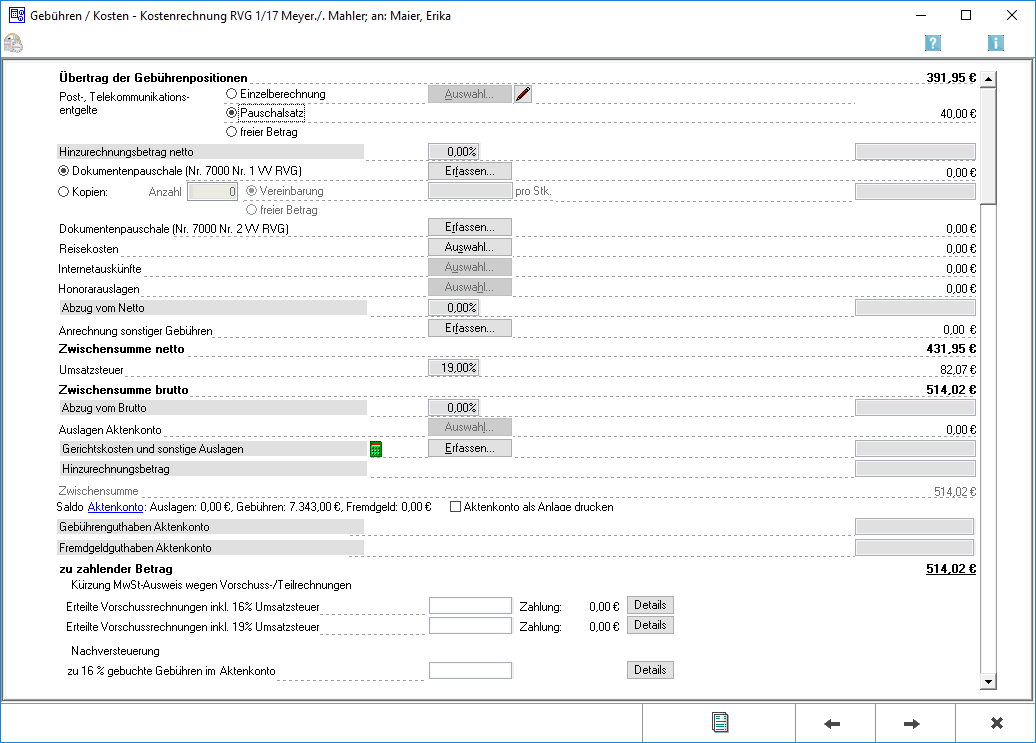
Funktionen in der Toolbar
Zeithonorar
Öffnet die Zeihonorar-Auswahl.
Funktionen im Bearbeitungsbereich
Post- Telekommunikationsentgelte
Hier wird bestimmt welche Variante der Berechnung der Post- und Telekommunikationsentgelte Anwendung finden soll.
Einzelberechnung
Einzelberechnung (Nr. 7001 VV RVG) kann gewählt werden, sofern unter Kostenblatt bereits einzelne Positionen erfasst wurden. Mit Auswahl können diese Positionen aufgelistet werden und in die Kostenrechnung übernommen werden.
Pauschalsatz
Pauschalsatz wird gewählt, wenn die Auslagenpauschale nach Nr. 7002 VV RVG vom Programm, auf der Grundlage der abgerechneten Tatbestände berechnet werden soll.
Es wird die günstigste Variante vorgeschlagen: Einzelberechnung, wenn die bereits erfassten Auslagen mehr als 20 % der Gebühren (bzw. mehr als 20,- €) ausmachen und Pauschalsatz, wenn das Gegenteil der Fall ist.
Freier Betrag
Freier Betrag wird gewählt, wenn entweder keine Post- und Telekommunikationsentgelte abgerechnet werden oder aber ein bisher nicht erfasster Betrag in die Rechnung aufgenommen werden soll. Dieser Betrag wird in das oberste rechte Eingabefeld eingetragen.
Dokumentenpauschale (Nr. 7000 Nr. 1 VV RVG)
Die Kosten für Ablichtungen können einzeln erfasst werden.
- Ablichtungen wird gewählt, wenn die Kopierkosten nicht gemäß Nr. 7000 Nr. 1 VV RVG erfasst werden sollen.
- Dokumentenpauschale (Nr. 7000 Nr. 1 VV RVG) wird gewählt, sofern unter Kostenblatt bereits einzelne Positionen erfasst wurden und diese in die Kostenrechnung übernommen werden sollen.
Erfassen
Öffnet Dokumentenpauschale gemäß 7000 Nr. 1 VV RVG.
Dokumentenpauschale (Nr. 7000 Nr. 2 VV RVG)
Die Kosten für vervielfältigte Dateien werden erfasst. Unter Erfassen wird die Anzahl der vervielfältigten Dateien eingegeben. Die entsprechenden Pauschalkosten werden automatisch berechnet und in das rechte Feld dieser Zeile eingelesen.
Erfassen elektronische Dateien
Öffnet Überlassung von elektronischen Dateien.
Reisekosten
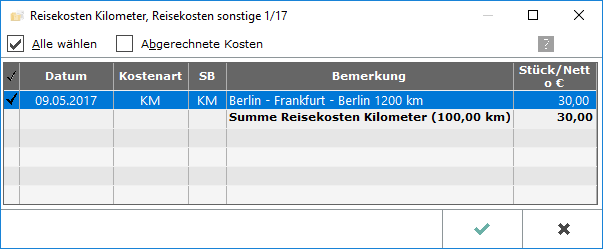
Wenn unter Kostenblatt Reisekosten erfasst wurden, können diese hiermit einzeln gewählt und in die Rechnung übernommen werden. Mit Auswahl können die betreffenden Positionen aufgelistet werden, ausgewählt und in die Kostenrechnung übernommen.
Alle Wählen
Diese Option wird aktiviert, wenn alle erfassten Reisekosten in diese Kostenrechnung einbezogen werden sollen.
Abgerechnete Kosten
Diese Filteroption wird deaktiviert, wenn bereits abgerechnete Kosten nicht berücksichtigt werden sollen.
Tabelle
Aus dieser Auflistung der erfassten Reisekosten werden diejenigen gewählt, die in die Rechnung einbezogen werden sollen. Mit Alle wählen, werden alle Positionen einbezogen.
Sollen hingegen nur einzelne Positionen erfasst werden, werden diese durch Mausklick auf die linke Spalte der betreffenden Zeile ausgewählt.
Internetauskünfte
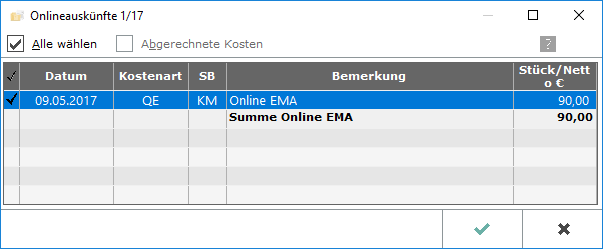
Wenn im Kostenblatt Ausgaben für Internetauskünfte erfasst wurden, können die Kosten gewählt werden, die in die Rechnung übernommen werden sollen.
Alle Wählen Internetauskünfte
Alle Posten werden zur Einbeziehung in die Rechnung ausgewählt.
Abgerechnete Kosten Internetauskünfte
Diese Filteroption wird aktiviert, wenn auch bereits abgerechnete Kosten berücksichtigt werden sollen.
Solange noch keine Auslagen für Onlineauskünfte abgerechnet wurden, ist diese Option inaktiv.
Tabelle Internetauskünfte
Aus dieser Auflistung der erfassten Onlinekosten werden diejenigen ausgewählt, die in die Rechnung einbezogen werden sollen. Mit Alle wählen werden alle Positionen einbezogen.
Soll hingegen nur eine einzelne Position erfasst werden, wird diese durch Mausklick auf die linke Spalte der betreffenden Zeile ausgewählt.
Honorarauslagen
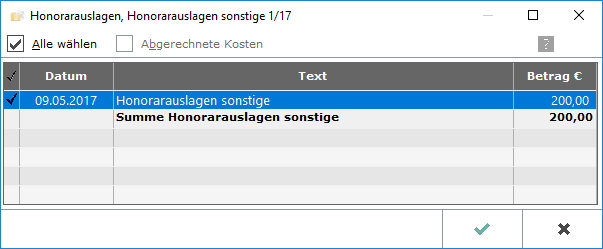
Sofern unter Buchen Honorarauslagen auf das Aktenkonto gebucht wurden, können über Auswahl diejenigen ausgewählt werden, die in die Kostenrechnung übernommen werden sollen.
Alle Wählen Honorarauslagen
Alle Posten können zur Einbeziehung in die Rechnung gewählt werden.
Abgerechnete Kosten Honorarauslagen
Diese Filteroption wird aktiviert, wenn in dieser Kostenrechnung auch bereits abgerechnete Honorarauslagen berücksichtigt werden sollen.
Solange noch keine Honorarauslagen abgerechnet wurden, ist diese Option inaktiv.
Tabelle Honorarauslagen
Aus dieser Auflistung der erfassten Honorarauslagen werden diejenigen ausgewählt, die in die Rechnung einbezogen werden sollen.
Abzug vom Netto
Ein Abzug vom Netto-Rechnungsbetrag kann erfasst werden. Der Text Abzug vom Netto kann durch Überschreiben geändert werden. In den nebenstehenden Eingabefeldern wird festgelegt, ob der Abzugsbetrag prozentual oder als feste Summe berechnet werden soll.
Der Prozentsatz wird eingegeben, in dessen Höhe ein Abzug vom Rechnungsnetto vorgenommen werden soll.
Ein nomineller Betrag wird eingegeben, der vom Rechnungsnetto abgezogen werden soll.
Anrechnung sonstiger Gebühren
Hier können weitere Anrechnungspositionen mit Bezeichnung und Anrechnungswert erfasst werden.
Erfassen Anrechnung
Öffnet Anrechnung sonstiger Gebühren
Zwischensumme Netto
Die Netto-Zwischensumme wird angezeigt
Umsatzsteuer
Bezogen auf die Zwischensumme netto kann die anfallende Umsatzsteuer erfasst werden.
Der aktuelle Umsatzsteuersatz von 19 % wird vorgeschlagen. Er kann geändert werden. Wenn für diese Kostenrechnung keine Umsatzsteuer erfasst werden soll, wird eine 0 eingetragen.
Wichtig: Sollte die Finanzbuchhaltung II aktiviert sein und sollten gleichzeitig Rechnungsbeträge zu unterschiedlichen Umsatzsteuersätzen erfasst sein, können hier keine Änderungen vorgenommen werden.
Zwischensumme Brutto
Die Brutto-Zwischensumme wird angezeigt.
Abzug vom Brutto
Ein Abzug vom Brutto-Rechnungsbetrag kann erfasst werden. Der Text Abzug vom Brutto kann durch Überschreiben geändert werden. In den nebenstehenden Eingabefeldern wird festgelegt, ob der Abzugsbetrag prozentual oder als feste Summe berechnet werden soll.
Dieser Abzugsbetrag wirkt sich nicht auf die in Rechnung gestellten Leistungen aus. Wenn ein Nachlass der in Rechnung gestellten Leistungen gewährt werden soll, wird dieser in die Zeile Abzug vom Netto eingetragen, um eine steuerlich korrekte Rechnung zu erhalten.
Der Prozentsatz wird eingegeben, in dessen Höhe ein Abzug vom Rechnungsbrutto vorgenommen werden soll.
Ein Betrag kann eingegeben werden, der vom Rechnungsbrutto abgezogen werden soll.
Auslagen Aktenkonto
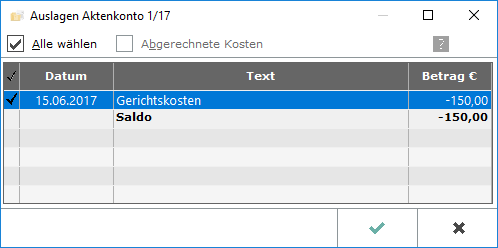
Wurden unter Buchen im Modul Finanzbuchhaltung Auslagen zu der Akte im Aktenkonto gespeichert, können diese in die Kostenrechnung übernommen werden.
Alle Wählen
Hier wählen Sie sämtliche Auslagen zur Einbeziehung in die Rechnung aus.
Abgerechnete Kosten
Diese Filteroption wird aktiviert, wenn auch bereits abgerechnete Kosten berücksichtigt werden sollen.
Solange noch keine Aktenkonto-Auslagen abgerechnet wurden, ist diese Option inaktiv.
Tabelle
Aus den erfassten Aktenkonto-Auslagen können diejenigen gewählt werden, die in die Rechnung einbezogen werden sollen. Mit Alle wählen werden alle Positionen einbezogen.
Sollen hingegen nur einzelne Positionen erfasst werden, werden diese durch Klick auf die linke Spalte der betreffenden Zeile ausgewählt.
Gerichtskosten und sonstige Auslagen
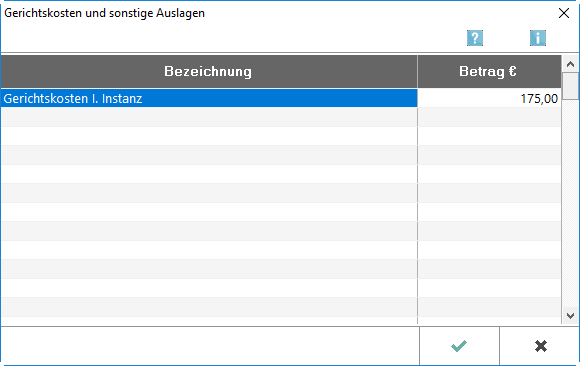
Ermöglicht die Abrechnung von Gerichtskosten und sonstigen Auslagen in der Kostenrechnung.
Tabelle Gerichtskosten
In der linken Spalte kann die Bezeichnung für abzurechnende Gerichtskosten oder sonstige Auslagen eingegeben werden und in der rechten Spalte der entsprechende Betrag. Neu eingegebene Bezeichnungen können auf Wunsch gespeichert werden und stehen dann in einer Auswahl zur Verfügung.
Hinzurechnungsbetrag
Es wird ein weiterer Betrag erfasst, welcher der Kostenrechnung hinzugefügt werden soll.
Saldo
Der Saldo des Aktenkontos wird in dieser Zeile ausgewiesen. Durch Klick auf das blau hinterlegte Aktenkonto kann das Aktenkonto eingesehen werden. Die Salden Gebühren und Fremdgeld werden aus den im Aktenkonto gebuchten Zahlungsein- und -ausgängen sowie Gebührensollstellungen mit oder ohne Rechnungsnummer gebildet. Es wird empfohlen, die Vorschlagswerte anhand des Aktenkontos auf Richtigkeit und Anrechenbarkeit zu prüfen, da diese bei komplexen Aktenkonten im Einzelfall nicht in den genannten Höhen anrechenbar sein könnten.
Im Aktenkonto ersichtliche Verrechnungen werden nicht in der Rechnung dargestellt. Für diesen Fall kann das Aktenkonto als Anlage zur Rechnung gedruckt werden.
Hauptartikel → Aktenkonto
Gebührenguthaben Aktenkonto
Ein ausgewiesenes Guthaben ergibt sich aus der Summe aller Zahlungseingänge auf Gebühren- oder Vorschussrechnungen abzüglich der im Aktenkonto gebuchten Gebührensollstellungen mit oder ohne Rechnungsnummer. Vorschüsse werden automatisch durch das Programm vorgeschlagen, sofern unter Berücksichtigung sonstiger Sollstellungen ein Guthaben verbleibt.
Fremdgeldguthaben
In dieser Zeile wird ein sich aus der Akte ergebendes Fremdgeldguthaben ausgewiesen. Der vorgeschlagene Betrag berücksichtigt alle Zahlungseingänge und Auszahlungen in der Spalte Fremdgeld und eine sich gegebenenfalls aus dem Aktenkonto noch ergebende Gebührenforderung. Der danach verbleibende Rest wird als Fremdgeldguthaben vorgeschlagen. Übersteigen die Gebührenforderungen das Fremdgeldguthaben, wird ein Betrag nicht vorgeschlagen.
Kürzung MwSt-Ausweis wegen Vorschuss- / Teilrechnungen
Sind zur Akte Vorschussrechnungen / Teilrechnungen erteilt worden, wird die Rechnungssumme der erteilten Vorschussrechnungen zwecks Kürzung des Mehrwertsteuerausweises vorgeschlagen. Standardmäßig ist die Kürzung des Mehrwertsteuerausweises bereits ausgewählt. Über Details können bei Bedarf Vorschussrechnungen / Rechnungen abgewählt werden, wenn diese nicht in der aktuellen Rechnung verrechnet werden sollen.
Sofern eine Vorschussrechnung oder Rechnung nicht verrechnet werden soll, muss nach Abwahl dieser Rechnung das vorgeschlagene Gebührenguthaben geprüft werden. Der Programmvorschlag muss gegebenenfalls manuell um den Zahlungseingang auf die Vorschussrechnung / Rechnung reduziert werden.
Erteilte Vorschussrechnungen inkl. 19 % USt
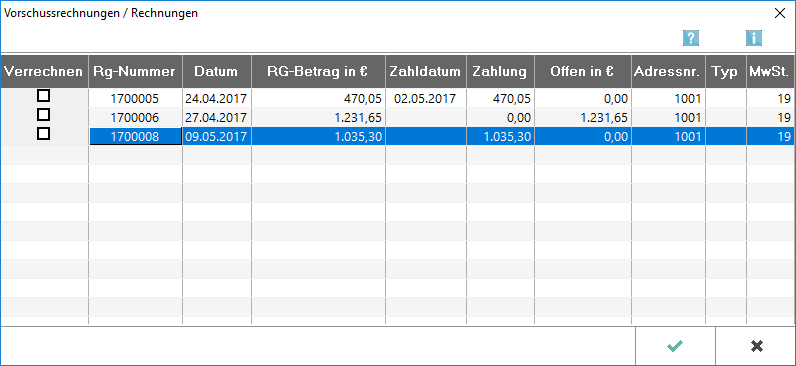
In dieser Maske können die entsprechenden Vorschussrechnungen / Rechnungen mit 19 % Umsatzsteuer zwecks Kürzung des Mehrwertsteuerausweises gewählt werden.
Verrechnung
Dient der Auswahl der Vorschussrechnung, deren Mehrwertsteuer in der Endrechnung angerechnet werden soll.
Zahldatum und Zahlung
Die Spalten Zahldatum und Zahlung sind editierbar.
Hier können in Ausnahmefällen Zahlungen erfasst werden, die im Aktenkonto nicht als Zahlung auf die Vorschussrechnung gebucht wurden.
Offen in €
Ist die Vorschussrechnung nicht oder nicht vollständig ausgeglichen, wird der offene Betrag angezeigt.
Ausgewertet werden alle Buchungen, die mit dem Buchungsschlüssel D gebucht wurden.
Adressnr.
Zeigt die Adressnummer des Rechnungsempfängers an.
Typ
Zeigt weitere Informationen zu den auswählbaren Rechnungen an. V steht für Vorschussrechnung.
Handelt es sich um eine frühere Teilrechnung, die bereits als Sollstellung im Aktenkonto gebucht wurde, kann auch diese Rechnung zur Verrechnung ausgewählt werden.
Die Auswahl einer früheren normalen Rechnung führt nicht automatisch zur Erhöhung des in Abzug zu bringenden Gebührenguthabens.
Der von RA-MICRO vorgeschlagene Betrag sollte überprüft werden.
MwSt
Zeigt den in der Vorschussrechnung enthaltenen Steuersatz an.
Nachversteuerung
Sind im Aktenkonto Vorschüsse oder Zahlungen auf Vorschussrechnungen mit 16 % Umsatzsteuer gebucht worden, werden diese Beträge hier vorgeschlagen.
Rechnungsvorschau
Eine Vorschau des Rechnungstextes wird angezeigt.
Funktionen der Abschlussleiste
Rechnungskörper hinzufügen
Der Rechnung, die gerade erstellt wurde, wird eine weitere Rechnung hinzugefügt. Die jeweiligen Rechnungen werden dann als Teilrechnungen einer Gesamtrechnung behandelt. Das heißt, es wird nur eine Rechnungsnummer vergeben und es erfolgt auch nur eine Buchung in das Aktenkonto und in die OP-Liste.
Für die soeben erstellte 1. Rechnung wird zunächst eine Bezeichnung / Überschrift ausgewählt.
Zurück
Öffnet das Fenster Gebührenerfassung.
Weiter
Öffnet das Fenster Schlusstext.
Abbruch
Schließt das Fenster.